「PC OSをWindows 10にアップデートしたら、CyberLink Power2Go(更に有料版)をスムーズに利用できなくなりました。何か使いやすい代替プログラムはありませんか?」
あるユーザーからの質問
CyberLink Power2Goは過去にすごく人気がありました。DVDとBlu-rayディスクを作成するのによく使われています。しかし、技術の進歩及び同類プログラムの現れに伴い、CyberLink Power2Goは時代遅れになってしまいました。それに、その著しいデメリットはCyberlink Power2goが市場シェアを失った原因です。この記事では、Cyberlink Power2goを代替できるベストなプログラムを案内いたします。
パート1:Cyberlink Power2goについて
Cyberlink Power2goは色々な機能を備えているメディア変換ソフトです。Cyberlink Power2goの主な機能、対応しているフォーマット及び欠点を下記にて詳しく説明させていただきます。
1.主な機能
a) CDs/DVD、Blu-rayディスクを焼く
b) オーディオとビデオファイルを変換、転送する
c) ファイルをバックアップ、復元する
d) ソーシャルメディアや動画配信プラットフォームからコンテンツをダウンロード、暗号化する
2.対応フォーマット
動画
入力: ASF, AVI, DAT, DVR-MS, FLV (H.264), M2T (H.264), M2TS (H.264), MKV (H.264), MOV (H.264), MOD,MP4 (H.264), MPEG, MPEG-2, MPG, MTS (H.264), TS (H.264), TOD, VOB, VRO, WMV, WTV (シングルチャンネル)
出力: MP4 (H.264), WMV
音声
入力: APE, DSD Audio (DSF, DFF), FLAC, M4A (AAC / ALAC), MP3, WAV, WMA, ドルビーデジタル5.1音声トラックを含むビデオ,ドルビーデジタルプラス 5.1 音声トラックを含むビデオ
出力: APE, Dolby Digital* (2ch stereo, 5.1ch ), FLAC, M4A (AAC), MP3, WAV, WMA
写真 BMP, GIF, JPE, JPEG, JPG, PNG, TIF, TIFF
3.欠点
a) PC OSをWindows 10にアップデートしたら、CyberLink Power2Go(更に有料版)をスムーズに利用できなくなりました。
b) 入力/出力するフォーマットが限られます。
c) 暗号化されたDVDとBlu-rayディスクをサポートできません。
d) Blu-rayディスクを焼く時、メニューを作成できません。
色々な制限と欠点の面から見ると、ほかのプロのDVD変換ソフト及びDVD作成ソフトと比べて、CyberLink Power2Goが古いで、ユーザーのニーズに満足できなくなって、時代遅れになってしいました。Windows/Mac向けの代替プログラムを探している方は多いです。
パート2:Cyberlink Power2goのベストな代替プログラム
Cyberlink Power2goの機能に飽きたら、Leawo Prof. Mediaというオールインワンのソフトウェアを試さないと損になります。この10-in-1メディア変換セットは最高のユーザー体験を提供し、豊富な機能を備えていて、簡単に暗号化されたDVDとBlu-rayディスクを変換できます。
Leawo Prof. Mediaがあれば、オンライン動画と音声ファイルをダウンロードしたり、メディアファイルを変換したり、DVD/Blu-rayのコンテンツをコピーしたりできます。180種類以上の音声/動画形式をサポートできて、更に3Dビデオも対応できます。Cyberlink Power2goのベストな代替プログラムとして、動画、写真、音声ファイルとISOファイルを高品質にDVDとBlu-rayディスクに書き込むことができます。
Leawo Prof. Mediaには六つのモジュールが含まれています:Blu-ray/DVD変換、Blu-ray/DVDコピー、Blu-ray/DVD作成、HD動画変換プロ、動画ダウンロード、Blu-ray Cinavia解除。ここでは、Leawo DVD変換(「Blu-ray/DVD変換」モジュールに搭載するソフト)の使い方を説明したいと思います。

ステップ1:DVDソースをロード
Leawo Prof. Mediaを起動し、「Blu-ray/DVD変換」モジュールに入ります。「Blu-ray/DVDを追加」ボタンをクリックし、DVDソースを(事前にDVDドライブにDVDディスクを挿入してください。)選択します。

ステップ2:出力フォーマットを選択
「写真を追加」の横にあるプルダウンメニューの「変更」ボタンをクリックし、出力フォーマットを選択するパネルに入ります。「フォーマット別 > Common Video」の順にクリックし、お使いのデバイスに合わせる動画形式を選択します。MP4 VideoとFLV Videoは人気の動画形式で、ほぼ全てのデバイスと互換性があります。出力形式を決められない場合は、MP4 VideoまたはFLV Videoを選んでもいいです。
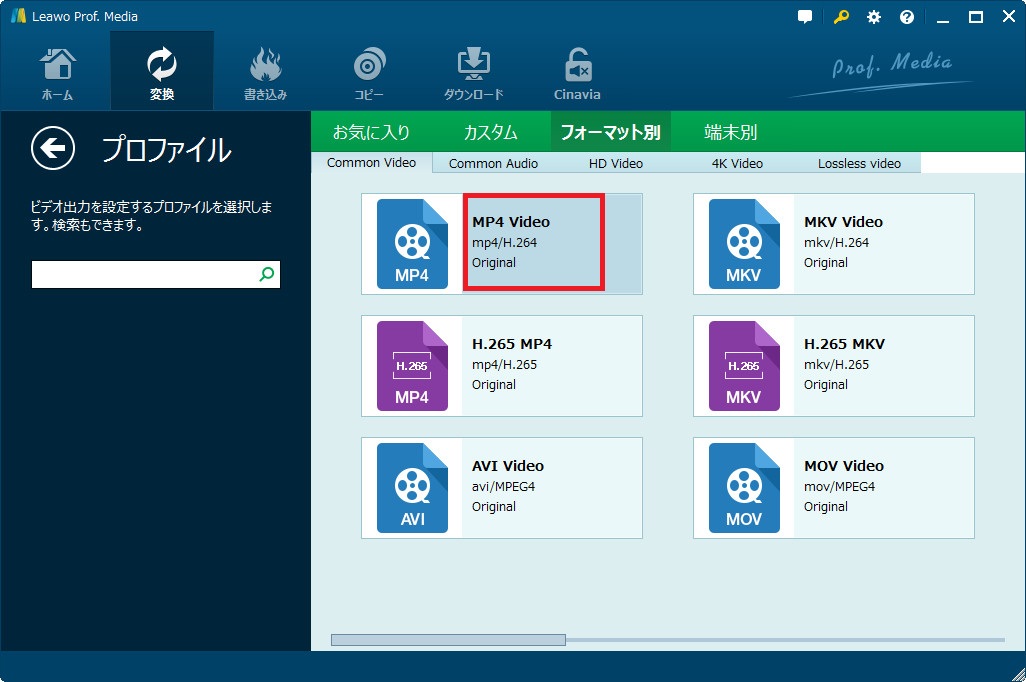
ステップ3:動画のパラーメータを設定
動画のパラーメータを設定したい場合、プルダウンメニューの「編集」ボタンをクリックしてください。すると、お好みに出力する動画ファイルのパラーメータをカスタマイズできます。例えば、ビデオコーデック、品質、ビットレート、フレームレート、アスペクト比、チャネル、オーディオコーデック、解像度など。

ステップ4:出力ディレクトリを指定
上記の設定が終わったら、メイン画面に戻ります。緑の「変換」ボタンをクリックし、「出力先」のところに出力する動画ファイルの保存場所を指定します。
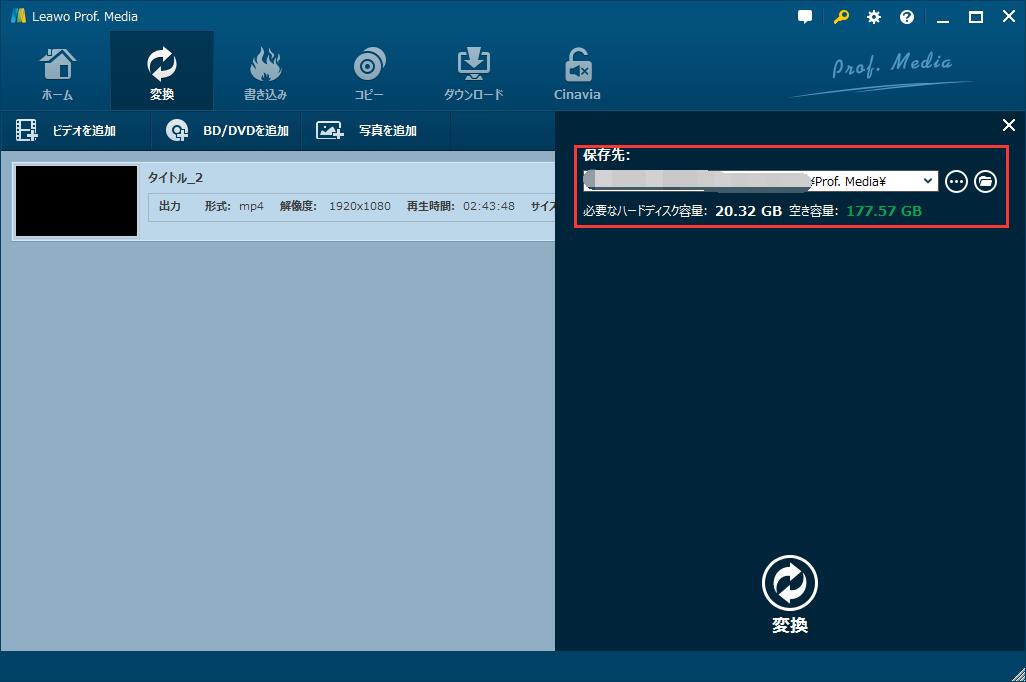
ステップ5:DVDソースを変換
最後に、下の「変換」ボタンをクリックし、DVDソースを動画形式に変換させます。
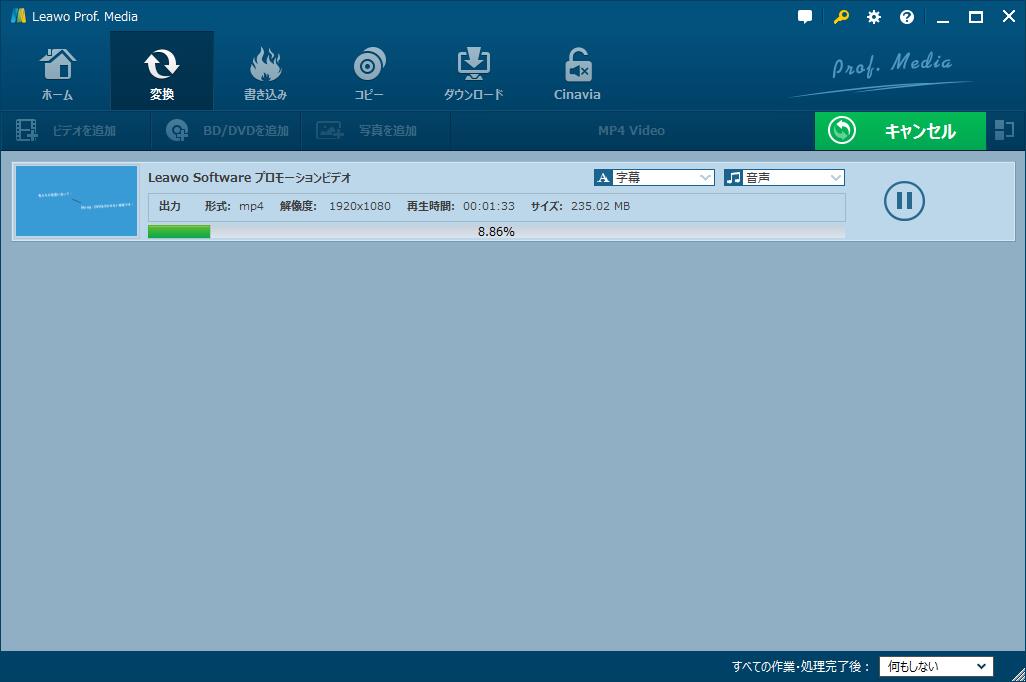
Leawo DVD変換は6Xより超高速でDVD映画を変換できるため、しばらく待っていたら、変換プロセスが完了です。お気軽に入手した動画ファイルをパソコンで再生したり、ほかのポータブルデバイスに転送したり再生したりできます。
パート3:そのほかの代替プログラム
Leawo Prof.Mediaのほか、Windows/Mac向けのCyberlink Power2goの代替ソフトはたくさんあります。筆者が一度使ってみて、使い勝手の良いソフトをお勧めします。続きをお読みください。
No.1 Windows DVD メーカー
Windows DVD メーカーは動画をDVDに焼くためのソフトで、結構使いやすいと思われます。このソフトを使えば、お宅のDVDプレーヤーで自由に動画ファイルを鑑賞できるようになります。60種類の動画ファイルをサポートし、DVDメニューと字幕をカスタマイズ可能です。CyberLink Power2Goの代替ソフトとして、気軽にDVDディスクを作成できます。
No.2 Pavtube DVDAid
Pavtube DVDAidはCyberLink Power2Goの代替ソフトとして、DVDのコンテンツをお使いのデバイスと互換性があり、様々な動画と音声フォーマットに変換できます。すると、制限なくDVDの動画を鑑賞できます。それに、暗号化されたDVDディスク、DVD IFO/ISOファイル、さらいにDVDフォルダもスムーズに対応できます。